Selain kamu bisa menambah ilmu, kamu juga bisa mengatasi kesulitan jika kedepannya kamu harus melakukan instalasi kembali. Mulai dari mempersiapkan kebutuhan instalasi, melakukan langkah - langkah instalasi driver, hingga instal sistem operasi yang akan digunakan.
Proses instalasi driver dan sistem operasi sebenarnya mirip untuk semua jenis laptop. Hanya ada sedikit perbedaan di beberapa langkah dan tampilan serta opsi yang harus dipilih. Misalnya pengaturan bahasa, tampilan, dan penyimpanan.
Untuk kamu yang sudah tidak sabar ingin tahu cara instal laptop hp, yuk, simak langkah mudahnya berikut ini.
Persiapan Cara Instal Laptop hp
Sebelum mulai melakukan instalasi driver dan sistem operasi untuk laptop hp, kamu harus mempersiapkan laptop dan driver installer. Driver installer untuk hp dapat kamu download di website resmi hp. Ikuti langkah - langkah berikut.- Masuk ke website resmi hp
- Pilih produk hp yang ingin kamu instal, dalam hal ini kamu bisa pilih laptop
- Masukkan serial number laptop kamu atau izinkan website mendeteksi langsung laptop kamu.
- Pilih produk yang kamu inginkan, dalam hal ini driver hp dan sistem operasi. Jika kamu menggunakan laptop yang benar - benar baru dilengkapi langsung dengan Windows 10, kamu bisa melewati bagian ini.
- Tunggu proses download hingga selesai.
Proses Instalasi Driver hp
Jika laptop kamu baru dan sudah dilengkapi Windows 10, kamu bisa melewati proses ini. Jika belum dan kamu ingin update driver untuk laptop kamu, kamu bisa ekstrak file yang sudah kamu download kemudian cari file setup.exe dan jalankan. Jika muncul jendela yang menanyakan apakah kamu akan melakukan perubahan di laptop kamu, maka klik ‘Yes’, dan tunggu proses hingga selesai.Proses Instalasi Sistem Operasi
Untuk kamu yang menggunakan laptop hp yang bukan baru dan hanya ingin update atau instal ulang OS, kamu bisa menggunakan file installer yang kamu download tadi. Kamu bisa melakukan instalasi menggunakan bootable flashdisk atau menggunakan CD.Untuk kamu yang baru saja membeli laptop hp dan laptop tersebut belum pernah diinstal driver maupun OS, kamu bisa mengikuti langkah - langkah berikut.
- Nyalakan laptop kamu. Karena laptop belum pernah diinstal OS sebelumnya, maka proses ini bisa membutuhkan waktu beberapa saat. Tunggu saja hingga logo hp muncul
- Pilih negara kamu dan klik ‘Yes’
- Pilih bahasa yang digunakan untuk keyboard dan klik ‘Yes’
- Jika ada pertanyaan apakah kamu ingin menambahkan keyboard kedua, skip saja untuk kali ini. Kamu bisa menambahkannya nanti jika dibutuhkan
- Saatnya menyambungkan koneksi. Pilih koneksi yang bisa kamu gunakan dan masukkan password jika ada lalu klik ‘Connect’
- Selanjutnya kamu akan masuk ke halaman persetujuan lisensi Windows 10. Baca baik - baik syarat dan ketentuan lisensi dan klik ‘Accept’ untuk menyetujui
- Sign in menggunakan akun Microsoft kamu. Jika kamu belum memiliki akun, Klik ‘Create Account’. Setelah berhasil masuk, kamu bisa melakukan pengaturan untuk poin - poin berikut ini. Sambungkan ponsel kamu ke PC, menggunakan OneDrive untuk menyimpan file - file penting kamu, atur Office kamu, dan pilih privacy setting untuk device kamu.
- Di layar ‘Registration and Protect’, masukkan informasi pribadi kamu lalu klik ‘Next’
- Pilih privacy setting yang kamu inginkan lalu klik ‘Next’
- Selanjutnya kamu bisa melakukan pengaturan waktu, baik kalender maupun jam.
- Selamat! Laptop kamu sudah terinstal dengan baik.



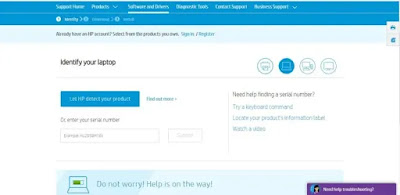






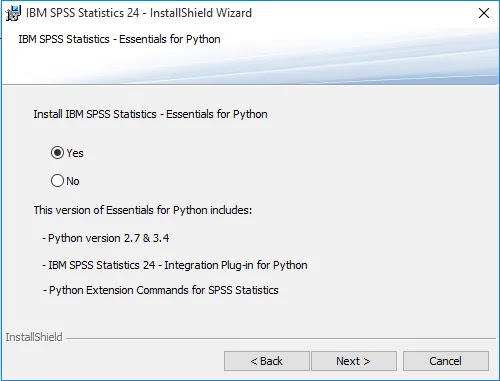







0 Komentar